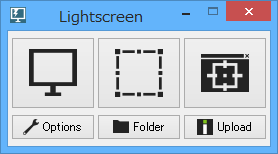Lightscreen の評価の分布
シンプルなウィンドウ、コンパクトなファイルサイズの画面キャプチャーソフト
5つ星 | 75%(9件) | |
4つ星 | 8%(1件) | |
3つ星 | 0%(0件) | |
2つ星 | 8%(1件) | |
1つ星 | 8%(1件) |
ユーザーレビューと評判
-
2
撮影機能は特に問題ありません、手軽で便利
-
コメント
使い勝手いいけど、通信が不安定に‥・

alty1件Windows 10使い勝手いいけど、通信が不安定に‥・。
ホットキー設定して、選択範囲キャプチャ&ファイル保存ができるアプリとして使ってました。最新版のver2.5を利用。機能や使い勝手はとても満足。
ただ、sshさんのレビューと同じでPCの通信が不安定になります。
とはいえ、数秒おきに回線が遅くなる程度で切れはしないので、人によっては許容できるかもですが、リアルタイム通信なゲームやオンライン会議では厳しそうです。
(以下、時間ある方向け)
このアプリが原因と考えた経緯と、どんな不安定さかを書いておきます。
あるときこの遅延現象に気づき、最初単にWifiが不安定なだけと思いましたがどうもスマホやタブレットは無事。原因はPC内と考え、常駐ソフトを順に落としたところこのアプリと分かりました。
通信の不安定さは画像を見て下さい。
Pingを0.5secごとに120回打った応答時間です(横:Ping回数、縦:応答時間)。
普通は20~50ms程度なところ、一定間隔で100倍くらいの遅延が発生しています。
応答時間早い14回(=7sec)、遅い6回(=3sec)というパターンです。
このアプリの常駐を切るとこの現象はなくなります。
まったくの素人なので推測ですが、
このアプリは画像アップロード機能があるので、スムースにアップするために数秒ごとにWindowsシステム側の通信を遮るか待たせるかしてアプリ側の優先度を上げてるのかもしれません。。
Pingは下のサイトで図れるのでお試しあれ。
(参考サイト)「みんなのネット回線の安定度」Ping安定度測定結果(https://minsoku.net/stb_check)3人が参考になったと回答しています。このレビューは参考になりましたか?
-
4
ちょっと使い方に独特のコツが有るが(特に右端のPic window…

三毛猫でぶち1件Windows 11ちょっと使い方に独特のコツが有るが(特に右端のPic window)、慣れればとても使いやすく自分の思うようにキャプチャーできて良い。
このレビューは参考になりましたか?
-
コメント
バグ?なぜかこのソフトを起動しているとwifiなどの通信状態が不安…

ssh1件Windows 10バグ?なぜかこのソフトを起動しているとwifiなどの通信状態が不安定になる。
自分の場合、モバイルホットスポットでアンドロイドスマホとipadのネット接続を確保しているが、Lightscreenをインストールして以降接続と切断を繰り返すようになり、通信が安定しなくなってしまった。
このソフトをアンインストールしてからは安定するようになったので、こいつが原因でほぼ間違いないと思う。使い勝手が良かっただけに非常に残念。3人が参考になったと回答しています。このレビューは参考になりましたか?
-
コメント
【追記あり】dea2 さんのレビューを見て追試

Gonbe1,359件Windows 10dea2 さんのレビューを見て追試。
「そんなことが起きるのか」とにわかに信じ難く、自分の環境で追試してみました。
本ソフト(Ver.2.5)を初期設定(Portable modeに非ず)のままインストールして、
オプション設定で「システムスタートアップ登録」にチェックを入れておきました。
これで、PC起動時に本ソフトはタスクトレイに常駐するように設定されましたが、
WiFi 通信機能を阻害するような事象は、2.4GHz帯および5GHz帯ともに確認できず。
私の居住地域では2.4GHz帯が大混雑していますが、それでも安定な通信が可能です。
一般論ですが、WiFi 電波強度は「-50dBm以上」あれば理想的な強さと言えるかと。
これが、「-70dBm以下」ともなれば、普段の利用にも支障が出るレベルでしょう。
添付画像は5GHz帯におけるWiFi 電波強度の変化を示していますが、安定してます。
皆さんは、「デシベル」という言葉を聞いたり見る機会が多いと思いますが、
デシベル(dB)はゲインを表す相対単位です。
ところで、「dBm」は1mW(ミリワット)を基準とする相対単位なのです。
上記の値を単位変換すると、次のように表せます。
-50dBm=10nW(ナノワット)=0.00001mW(ミリワット)
-70dBm=100pW(ピコワット)=0.0000001mW(ミリワット)
誤記がありましたので、次のように訂正します。
「dBm」は1mW(ミリワット)を基準とする絶対単位なのです。11人が参考になったと回答しています。このレビューは参考になりましたか?
-
1
常駐させているだけでWiFiの通信帯域が10秒くらい毎にゼロになる…

dea21件Windows 10常駐させているだけでWiFiの通信帯域が10秒くらい毎にゼロになる事象が発生。
なぜキャプチャソフトが通信に影響するのか謎ですが、、、環境の異なる2台のノートPCで完全に再現したました。機能は悪くないと思いましたが削除しました。9人が参考になったと回答しています。このレビューは参考になりましたか?
-
5
一番使える画面キャプ

arhy7y1件Windows 10一番使える画面キャプ。
範囲選択して任意の形式の画像ファイルにして任意の場所に保存できる。
この単純作業ができる物が他では本当に少ない。6人が参考になったと回答しています。このレビューは参考になりましたか?
-
5
【追記あり】Windows11でも問題なく動作しました

ナポリタン寿司38件Windows 11Windows11でも問題なく動作しました。
シンプルなウィンドウで簡単にスクショできる点が便利です。僕はウィンドウ内のキャプチャボタンよりもショートカットキーを使っています。
設定で保存フォルダーを指定しておけば、あとはキーを押すだけで勝手に保存してくれます。初心者でも扱いやすいですね。
最初、画面全体のスクショはサブモニターも含むすべてのモニターを撮影してしまうのが微妙だなぁと思ってました。しかし、設定に「Grab only the active monitor(アクティブモニターだけをキャプチャする)」がありました。これにチェックつけるとFullscreenで撮影した時、メインモニターだけのキャプチャにしてくれます。シンプルのくせしてこういう細かい設定ができるの最高ですね(誉め言葉です。)
Windows11にしてキャプチャソフト「KIOKU」が動作しなかったので他のソフトを探していたのですが、とてもよいソフトを見つけることができました。これから沢山使わせていただきたいと思います。
2.5ではサウンドフォルダーが用意されていないため「Sound cue」にチェックをつけていても音が再生されません。
音を用意してLightscreenインストール場所にsoundsフォルダーを作成し、中に音を入れます。音の名前を「ls.screenshot」にすると再生されるようになります。
Lightscreenの過去バージョンで用意されていた音源は以下のリンクからダウンロードできました。
https://github.com/ckaiser/Lightscreen/tree/master/sounds9人が参考になったと回答しています。このレビューは参考になりましたか?
-
5
「Lightscreen」を一言で表現すれば、作業「効率」を格段に…

owl483件Windows 10「Lightscreen」を一言で表現すれば、作業「効率」を格段に合理化できるアプリです。
スクリーンショット機能は「PicPick」を愛用しています。
また、画像共有サービスでは「ShareX」を利用しています。
しかし「Lightscreen」は、
ポータブルモードで利用でき、プログラム実行時のシステムリソース量が少なく、「スクリーンショットの実行、保存、アップロードの実行」などのルーチンタスクを自動化できるので非常に便利です。
当アプリは、特定の機能に特化したシンプルさを追求して開発されているので、高度なキャプチャー機能や編集機能が「意図的に省かれている」ため、目的によっては(PicPick や)他のアプリケーションで補完する必要がありますが、一般的な通常の用途では「Lightscreen」で十分に役立ちます。
LightscreenSetup-2.5.exe
ディスク上のサイズ 7.23MB(7,589,888バイト)
ポータブルモードでのテスト。
ディスク上のファイルフォルダーのサイズ 19.4MB (20,422,656バイト)
プログラム実行時にタスクトレイに最小化した場合の RAM 値
Lightscreen 2.5:11.1MB
PicPick 5.1.6:33.0MB
ShareX 13.5:24.9MB
開発者:Christian Kaiser (アルゼンチン)
https://github.com/ckaiser5人が参考になったと回答しています。このレビューは参考になりましたか?
-
5
pcを変えたのでまたインストールしました

***Nacchi***1件Windows 7pcを変えたのでまたインストールしました。これより楽なソフトは他にありません。
1人が参考になったと回答しています。このレビューは参考になりましたか?
-
5
シンプルでとてもよい…ありがたや

とびうお1件Windows 10シンプルでとてもよい…ありがたや
範囲選択→保存の後に確認ウィンドウ開かないの本当にありがたいです!
切り取り領域とスケッチ??知らない子ですね?4人が参考になったと回答しています。このレビューは参考になりましたか?
-
5
Windows付属ソフトからフリーソフトまで数点試してみましたが、…

poko1件Windows 10Windows付属ソフトからフリーソフトまで数点試してみましたが、こちらはキャプチャから保存までの手数が少なくて軽く、連続した保存の際もナンバリングしてくれるのでいちいちネームをつける必要もなく、とても使いやすいです。
6人が参考になったと回答しています。このレビューは参考になりましたか?
-
5
使いやすくてシンプルなのでかなり良いあとインストール時にはPort…

morinonokeniilay1件Windows 10使いやすくてシンプルなのでかなり良いあとインストール時にはPortable版選べるので
私は外付けhddにインストールしてます。キャプチャ画像もPortableの方screenshotと言うフォルダに保存されるのでCドライブがごちゃごちゃにならないのでPortable版オススメします。
使い方はここに書いてるの参照か普通に標準的な用語しか書いてないので小学校でも読めばわかります。4人が参考になったと回答しています。このレビューは参考になりましたか?
-
5
機能的にはプリントスクリーンやスニッピングツールで十分な人に最適

銅の河童5件Windows 7機能的にはプリントスクリーンやスニッピングツールで十分な人に最適。
出来ないのはエリア指定にフリーハンド領域指定が無いことぐらい。[Snipping Tool]等より優れている点は、矩形指定は辺の長さや位置を指定時にドラッグで変更出来る、保存はファイル名(+連番など)で自動的に保存される、保存ディレクトリー(フォルダー)やファイル名の変更もオプション画面から容易に出来る(フォルダー名は新規でも作成して保存される)、カーソルも(全画面と矩形範囲時のみ)キャプチャー出来る、等。
もうその都度[Prt Scr]→[ペイント]→[名前を付けて保存]の様な煩雑さから解放されてすっきり。スタートメニューの[Snipping Tool]は[Lightscreen]に取って代わった。
※気付いたことを一点。フォルダー等をカーソルでポイントすると表示されるポップアップの説明も一緒に(ホットキーを割り当て)キャプチャーする時、消えかけたのしかキャプチャー出来ないが、セルフタイマー撮影するとしっかり撮れる。(これは[Prt Scr]でも出来たが、こちらはカーソルが含まれないので変な感じになる)
タイマー設定:[Options]→[Options]→[Screenshots]→[Dilay]でタイマー秒数を設定する。8人が参考になったと回答しています。このレビューは参考になりましたか?
-
5
いくつか、フリーの画像取り込みソフトを試行してみたけれど、これが一…

787613件Windows 7いくつか、フリーの画像取り込みソフトを試行してみたけれど、これが一番使いやすかった。
PCへの負荷もそんなに大きいように思わなかったし、操作もシンプル。
日本語に対応していないみたいだけれど、それでも操作方法は理解できた。8人が参考になったと回答しています。このレビューは参考になりましたか?